Cách Chèn Tài liệu Word vào ghi chú OneNote
Hướng dẫn này chỉ cho bạn các bước để chèn tài liệu Microsoft Word vào ghi chú OneNote(insert a Microsoft Word document into OneNote notes) . Trong OneNote , bạn nhận được tính năng Chèn(Insert) chuyên dụng, bằng cách sử dụng tính năng này, bạn có thể thêm phần đính kèm tệp, chèn nội dung tệp và chèn tệp bảng tính(insert a spreadsheet file) . Sử dụng tính năng này, bạn cũng có thể thêm tài liệu Word vào OneNote .
Bây giờ, có hai cách để chèn tài liệu Word trong OneNote . Bạn có thể sử dụng tùy chọn Đính kèm Tệp( File Attachment) hoặc Bản in Tệp(File Printout) . Tùy chọn đầu tiên cho phép bạn đính kèm liên kết tệp vào tài liệu Word . Mặc dù tùy chọn thứ hai cho phép bạn chèn cả liên kết và nội dung thực tế của tài liệu Word vào ghi chú của mình. Bạn có thể sử dụng bất kỳ tùy chọn nào trong hai tùy chọn này theo yêu cầu của bạn. Hãy cùng xem các bước dành riêng ngay bây giờ!
Cách Chèn Tài liệu Word(Word Document) vào ghi chú OneNote
Bạn có thể sử dụng các bước dưới đây để chèn tài liệu Word vào ghi chú OneNote của mình:
- Khởi chạy ứng dụng Microsoft OutNote.
- Tạo hoặc nhập sổ ghi chép.
- Chuyển đến tab Chèn và sử dụng tùy chọn (Insert)Bản in(Printout) Tệp .
- Nhập tài liệu Word.
- Tùy chỉnh khung tài liệu.
Bây giờ, chúng ta hãy trình bày chi tiết các bước này!
Trước tiên, hãy mở ứng dụng OneNote trong Windows 10 , sau đó tạo một sổ ghi chép mới hoặc mở một sổ ghi chép hiện có mà bạn muốn chèn tài liệu Word .
Tiếp theo, chuyển đến tab Chèn và nhấp vào tùy chọn (Insert)Tệp(File) thả xuống. Sau đó, chọn tùy chọn File Printout .

Bây giờ, duyệt và chọn tệp Word trên PC của bạn, sau đó nhấp vào nút Nhập( Import) để chèn tệp đó vào ghi chú của bạn.
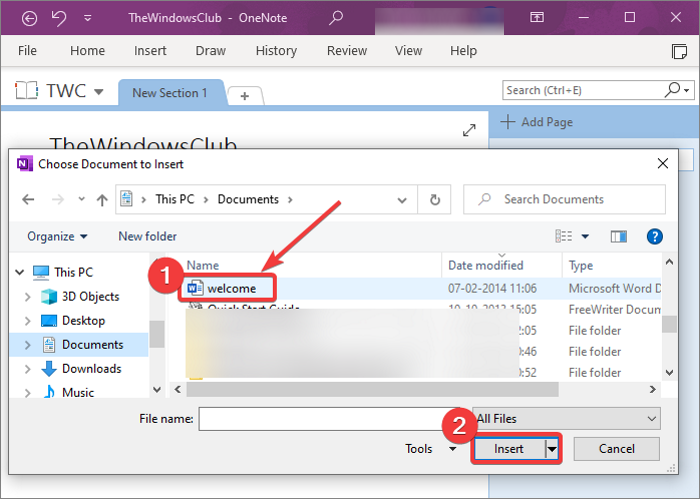
Khi bạn nhập tài liệu Word , một khung có nội dung tài liệu sẽ được thêm vào ghi chú. Ngoài ra, một liên kết đến tài liệu Word cũng sẽ được thêm vào. Nội dung của tài liệu Word được thêm vào dưới dạng khung hình ảnh.

Bây giờ bạn có thể thực hiện điều chỉnh đối với tài liệu Word đã thêm . Nó cho phép bạn di chuyển khung tài liệu và đặt nó vào một điểm mong muốn trong ghi chú của bạn. Bạn cũng có thể thêm ghi chú ở đầu tài liệu Word . Chỉ cần(Simply) nhấp vào bất kỳ đâu trên khung tài liệu và nhập ghi chú của bạn.

Khi nhấp chuột phải vào tài liệu Word , bạn sẽ sử dụng được nhiều tính năng hay và tiện dụng. Các tính năng này bao gồm Thứ tự, Thay đổi kích thước, Di chuyển, Sao chép Liên kết đến Đoạn văn, Sao chép Văn bản từ Trang này của Bản in, Đặt Ảnh làm Nền, (Order, Resize, Move, Copy Link to Paragraph, Copy Text from This Page of the Printout, Set Picture as Background,) Tạo Văn bản trong Ảnh có thể Tìm kiếm,(Make Text in Image Searchable,) và hơn thế nữa. Sử dụng các tính năng này cho phù hợp và tùy chỉnh khung tài liệu Word được thêm vào .
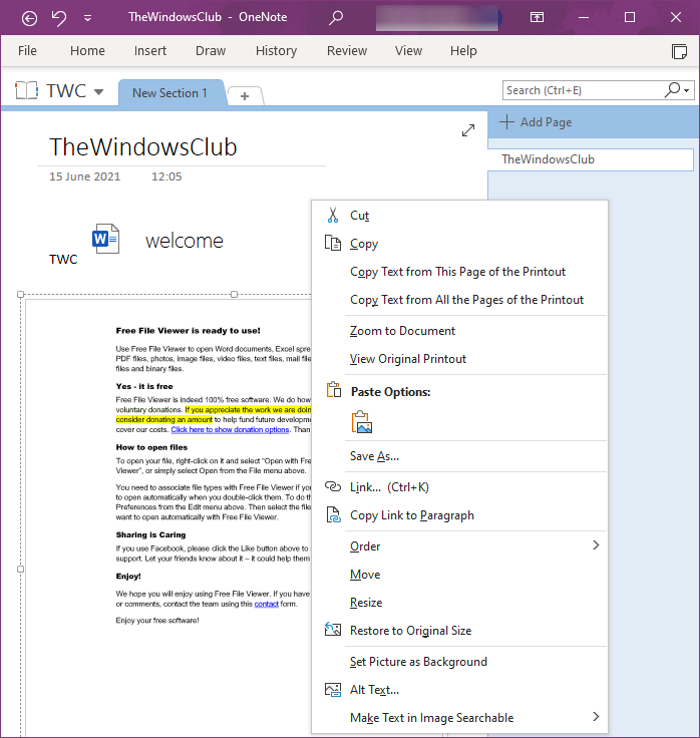
Nếu bạn chỉ muốn thêm liên kết vào tài liệu Word , bạn có thể sử dụng tùy chọn Insert > File > File Attachment .
Đó là tất cả những gì bạn cần làm để thêm tài liệu Word vào ghi chú (Word)OneNote của mình .
Bài đọc liên quan: (Related read:) Cách chèn Phương trình và Biểu tượng trong OneNote.(How to insert Equations and Symbols in OneNote.)
Related posts
Cách trích xuất Images từ Word Document mà không cần sử dụng phần mềm
Cách chèn Online Video vào Word Document
Làm thế nào để Automatically Backup một Word Document để onedrive
Làm thế nào để chèn một PDF thành một Word Document
Sửa các liên kết và biểu tượng Chương trình mở Tài liệu Word
Làm thế nào để thêm màu sắc cho mục trong OneNote
Cách đánh dấu Document là Final trong Word
Cách bật Dark Mode trong OneNote or Outlook
Làm thế nào để sử dụng Page Template trong OneNote
Cách chèn chữ ký trong Microsoft Word Document
Cách chèn Equations and Symbols bằng OneNote
OneNote 2016 bị thiếu? Download OneNote 2016 32-bit và 64 bit ở đây
Bạn không còn có quyền truy cập vào máy tính xách tay này - OneNote
Cách thay đổi bố cục tài liệu trong Microsoft Word cho Android
Cách đặt hoặc thay đổi Page size and margins trong OneNote
Cách khôi phục tài liệu Word
Cách tạo và lưu tài liệu Word trong Microsoft Office cho Android
Cách chèn Date and Time trong OneNote
Cách tạo Nhiệm vụ Outlook bằng OneNote
Thêm trang bìa vào tài liệu Word
